因为人生只能活一次,所以当年华流逝,容颜渐衰,历练见涨时,总会回忆那段没心没肺的青春年华,因为那时的我们虽然也会迷茫,但无限的活力与生命力,让我们无所畏惧,勇往直前。正是那时的正气与阳光,才会在心中留下永远的记忆。
文章底部有免费模板下载!
青春没有选择,只有试一试,那些曾一起走过那段时光的人,有的渐渐然后消失了,但是依旧感谢那段时光有你们一起走过。今天就同大家讲解如何剪辑《谁的青春不迷茫》电影预告。

图1:《谁的青春不迷茫》电影剪辑
具体剪辑方法
一、下载视频素材

图2:视频素材准备
1、首先观看网上现有的视频资源,在脑中构想自己要如何剪辑,然后下载需要的视频资源,这样有针对性的下载可以缩短制作的时间
二、视频剪辑
1)首先将下载好的视频导入会声会影,如果是flv等会声会影不支持的格式的,需要使用格式工厂进行视频格式转换,具体的转化过程可以参考:如何将下载的视频格式导入到 会声会影
2)在剪辑之前,先将素材做消音处理,选中素材右击鼠标选择“静音”;消音的处理是为了之后重新配置音乐时不会有冲突
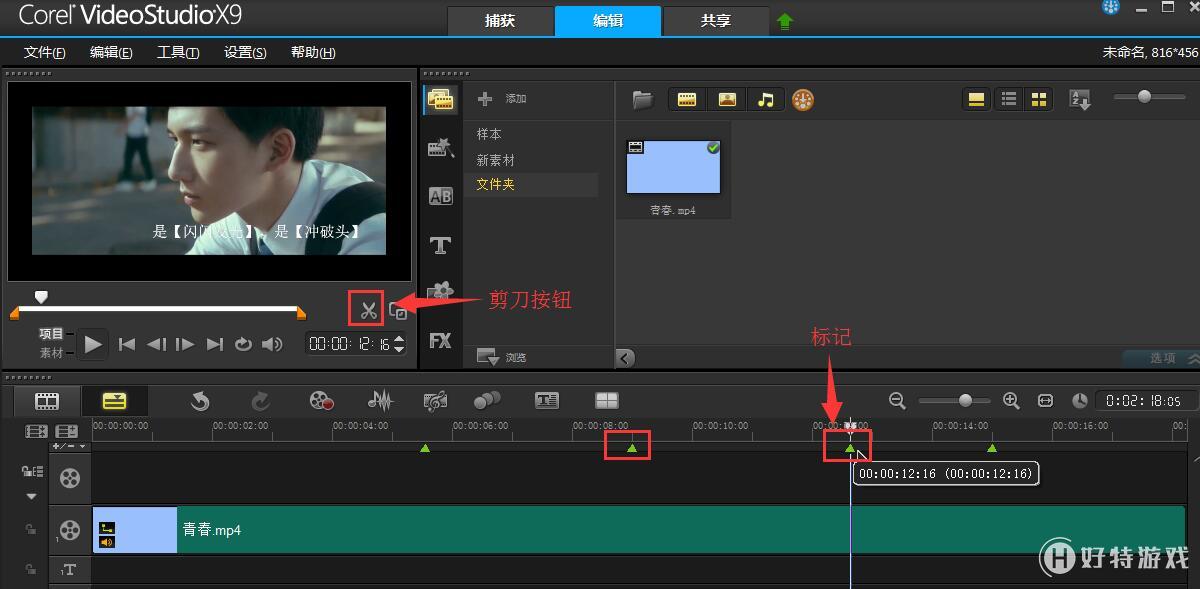
图3:绿色标注
3)在需要的片段上,使用绿色标记符做好记号,然后使用剪刀按钮剪辑即可
4)将剪辑好的素材按顺序排列好,在转折的地方,使用转场中的“交叉淡化”来作为衔接
三、文字添加1)添加完成之后,修改字体和颜色,剪辑视频中文字添加的教程,可以参考:回顾小李子冲奥之路视频剪辑
四、添加音效1)完成之后在音频轨上添加背景音乐,然后在开始和结束的位置结束,双击音频素材,在属性中选择淡入淡出效果即可。
以上就是如何剪辑视频的具体操作,更多教程敬请关注会声会影教程。
小编推荐阅读